
சில சந்தர்ப்பங்களில் இருக்கலாம் செயலிழப்பை ஏற்படுத்தும் எந்த பயன்பாட்டையும் விண்டோஸ் 10 இல் நிறுவவும். இது கணினி செயலிழப்புகள், தொடர்ச்சியான பிழை செய்திகளை ஏற்படுத்துகிறது அல்லது கணினி மந்தநிலை உள்ளது. இந்த வகையான நிகழ்வுகளில், பல பயனர்கள் பாதுகாப்பான பயன்முறையில் மறுதொடக்கம் செய்ய தேர்வு செய்கிறார்கள். இது உதவக்கூடும் என்றாலும், இது எல்லா இயக்கிகளையும் சேவைகளையும் தொடங்காது, எனவே பிழையைச் சோதிக்க இது சிறந்த வழி அல்ல.
இந்த வகையில், விண்டோஸ் 10 இல் நமக்கு கிடைத்த சிறந்த வழி, சுத்தமான மறுதொடக்கம் செய்வது. இந்த மறுதொடக்கம் தானாகத் தொடங்கும் இயக்கிகள் மற்றும் நிரல்களை முடக்குவதாகும். இதன் மூலம், அவற்றில் ஏதேனும் எங்கள் கணினியில் இந்த சிக்கலின் தோற்றம் இருக்கிறதா என்று சோதிக்க முற்படுகிறோம்.
எனவே, இயக்க முறைமையில் பிழைகள் தேட இது ஒரு சிறந்த வழியாக வழங்கப்படுகிறது. எனவே இது எல்லா நேரங்களிலும் எங்களுக்கு மிகவும் பயனுள்ளதாக இருக்கும் ஒரு முறை, ஏனெனில் பல சந்தர்ப்பங்களில், அமைப்பில் இந்த தோல்வியின் தோற்றம் எங்களுக்குத் தெரியாது. இந்த சுத்தமான மறுதொடக்கம் மூலம், அதைக் கண்டுபிடிப்பதற்கான சிறந்த வாய்ப்பைப் பெறப்போகிறோம்.

தொடங்குவதற்கு முன், விண்டோஸ் 10 இல் மீட்டெடுக்கும் புள்ளியை உருவாக்குவது நல்லது. என்ன நடக்கும் என்று உங்களுக்குத் தெரியாது. எனவே தோல்வி ஏற்பட்டால், குறைந்தபட்சம் நாம் கணினியில் எந்த தகவலையும் இழக்கப் போவதில்லை, அது நடந்தால் அது ஒரு உண்மையான அவமானமாக இருக்கும். இந்த வழியில், மீட்டெடுப்பு புள்ளி என்று நாங்கள் சொன்னவுடன், முழு செயல்முறையையும் தொடங்கலாம்.
விண்டோஸ் 10 இல் சுத்தமாக மறுதொடக்கம் செய்யுங்கள்
நாம் செய்ய வேண்டிய முதல் விஷயம் கணினியில் ஒரு ரன் சாளரத்தைத் திறக்கவும். இது வின் + ஆர் விசை கலவையுடன் நாம் செய்யும் ஒன்று. இந்த சாளரம் ஏற்கனவே திறந்திருக்கும் போது, பெட்டியில் பின்வரும் கட்டளையை எழுத வேண்டும்: msconfig, பின்னர் ஏற்றுக்கொள் என்பதைக் கிளிக் செய்க. இதைச் செய்வதன் மூலம், கணினி அமைப்புகள் எனப்படும் சிறப்பு விருப்பத்தை அணுகலாம். தொடங்கும் போது விண்டோஸ் 10 இன் நடத்தை இங்கே கட்டமைக்க முடியும்.
திரையில் தோன்றும் இந்த சாளரத்திற்குள், திரையின் மேற்புறத்தில் தோன்றும் சேவைகள் தாவலைக் கிளிக் செய்ய வேண்டும். எனவே நிறுவப்பட்ட அனைத்து சேவைகளையும் நாங்கள் காட்சிப்படுத்தப் போகிறோம். இந்த தாவலின் அடிப்பகுதியில் எங்களிடம் உள்ளது எல்லா மைக்ரோசாஃப்ட் சேவை விருப்பத்தையும் மறைக்கவும். இந்த விருப்பத்தை நாம் செயல்படுத்த வேண்டும்.
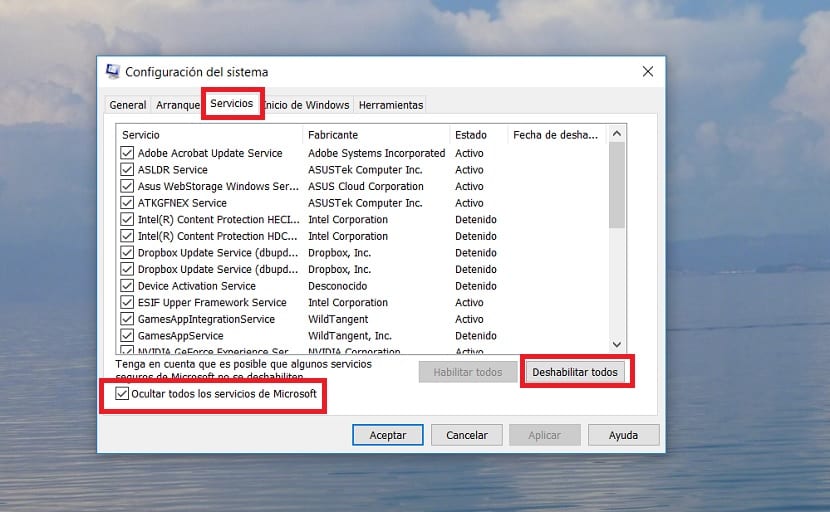
இந்த விருப்பத்தை நாங்கள் செயல்படுத்தும்போது, அனைத்து முடக்கு பொத்தானைக் கிளிக் செய்க, அந்த நேரத்தில் இயங்கும் மூன்றாம் தரப்பு சேவைகளை நேரடியாக முடக்க. இதைச் செய்யும்போது, ஏற்றுக்கொள் பொத்தானைக் கிளிக் செய்க, இதனால் விண்டோஸ் 10 இந்த மாற்றங்களை பதிவு செய்கிறது.
நாங்கள் இதைச் செய்தவுடன், உள்ளமைவு ஒரு புதிய சாளரத்தைக் காண்பிக்கும். இந்த மாற்றங்களைப் பயன்படுத்த விண்டோஸ் 10 ஐ மறுதொடக்கம் செய்ய வேண்டியிருக்கும் என்று அதில் எங்களுக்குத் தெரிவிக்கப்படும். திரையில் தோன்றும் விருப்பங்களில் ஒன்று மறுதொடக்கம் இல்லாமல் வெளியேறவும், அந்த நேரத்தில் நாம் அழுத்த வேண்டும். இதற்குக் காரணம், கணினியில் இந்த சுத்தமான மறுதொடக்கம் செய்வதற்கு முன்பு இன்னும் சில மாற்றங்களைச் செய்ய வேண்டும்.
அடுத்து நாம் வேண்டும் திறந்த பணி மேலாளர், Ctrl + Shift + Esc என்ற முக்கிய கலவையைப் பயன்படுத்துகிறது. நிர்வாகிக்குள், அதன் மேல் தோன்றும் தொடக்க தாவலைக் கிளிக் செய்ய வேண்டும். விண்டோஸ் 10 ஐத் தொடங்கும்போது தானாக இயங்கும் பயன்பாடுகளைக் கண்டுபிடிக்கும் தாவல் இது.
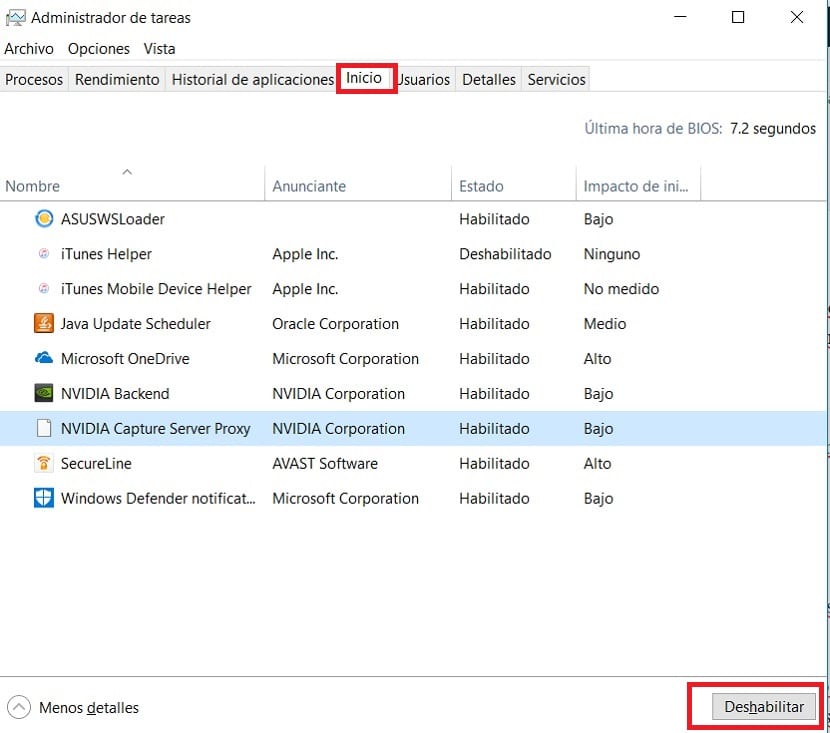
அடுத்து நாம் செய்ய வேண்டியது இந்த தொடக்க பயன்பாடுகள் அனைத்தையும் தேர்ந்தெடுக்கவும் செயலிழக்க பொத்தானைக் கிளிக் செய்ய வேண்டும், இது திரையின் கீழ் வலதுபுறத்தில் தோன்றும். விண்டோஸ் 10 உடன் தொடங்கும் பயன்பாடுகளை முடக்குவதே நாங்கள் இதைச் செய்வதற்கான காரணம், இதனால் கணினி தொடக்கமானது முற்றிலும் சுத்தமாக இருக்கும்.
நாங்கள் இதைச் செய்து எல்லா பயன்பாடுகளையும் முடக்கியிருக்கும்போது, மறுதொடக்கம் செய்ய நாங்கள் தயாராக உள்ளோம். நாங்கள் செய்யும் மறுதொடக்கம் முற்றிலும் சுத்தமாக இருக்கும், ஏனென்றால் எந்த சேவைகளும் பயன்பாடுகளும் இயங்காது. எனவே இது தொடர்பாக எந்தப் பிரச்சினையும் இருக்காது. இது பிரச்சினையின் காரணத்தை மிக எளிதாக கண்டுபிடிக்க அனுமதிக்கும்.